Windows を実行しているコンピュータに Perl をインストールする方法を学習しますか? このチュートリアルでは、Windowsを実行しているコンピューターにPerlをインストールする方法を示します。
• Windows 2012 R2
• Windows 2016
• Windows 2019
• Windows 10
• Strawberry Perl 5.30.2.1
ウィンドウズプレイリスト:
このページでは、Windows のインストールに関連するビデオの一覧にすばやくアクセスできます。
FKITという名前の私たちのYouTubeチャンネルを購読することを忘れないでください。
ウィンドウズチュートリアル:
このページでは、Windows チュートリアルの一覧にすばやくアクセスできます。
チュートリアルウィンドウズ - Perlのインストール
Perlのウェブサイトにアクセスし、Perlインストーラの最新バージョンをダウンロードしてください。
この例では、次の名前のファイルをダウンロードしました: ストロベリー-PERL-5.30.2.1-64bit.msi

管理者として、Perl のインストールを開始します。

使用許諾契約書に同意し、[次へ] ボタンをクリックします。

目的のインストールパスを設定し、[次へ]ボタンをクリックします。

[インストール]ボタンをクリックします。

Perlのインストールが完了するのを待ちます。

この例では、Perl は次のディレクトリにインストールされています。
コンピュータを再起動します。
おめでとう! Windows で Perl のインストールが完了しました。
チュートリアル Perl - インストールのテスト
新しい DOS コマンド ライン プロンプトを開始します。

Perl のバージョンがインストールされていることを確認します。
コマンド出力を次に示します。
テストとして、Perl スクリプトを作成します。
メモ帳アプリケーションを使用して、Perl テスト ファイルを開きます。
その内容を次のコードに置き換えます。
次のコマンドを使用して、Perl アプリケーションをテストします。
コマンド出力を次に示します。
[スタート] メニューのショートカットを使用して、Perl を開く方法もあります。
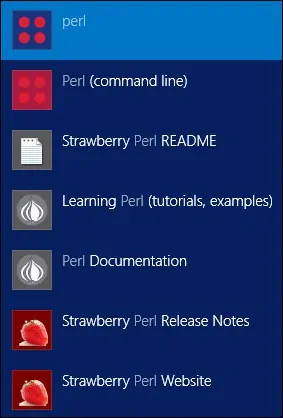
おめでとう! Windows で Perl のインストールをテストしました。
